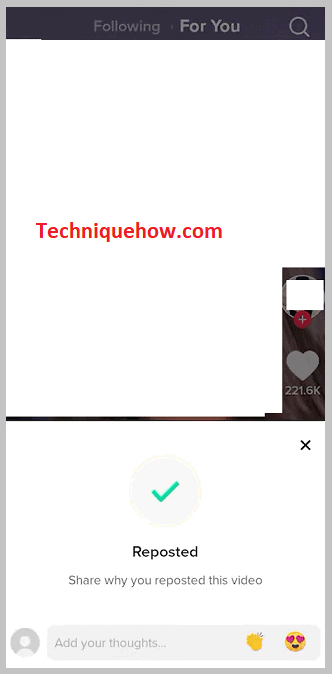Sisukord
Teie kiire vastus:
Selleks, et saada oma TikTok-profiilile Repost-nuppu, peate uuendama oma TikTok-rakendust, kui te ei kasuta rakenduse uusimat versiooni.
Kui aga pärast rakenduse uuendamist seda võimalust ei ilmu, peate rakenduse vahemälu andmed kustutama, minnes rakenduse jaotisse Seaded ja privaatsus ning seejärel klõpsates valikul Tühjenda vahemälu.
Kui sinu probleem ei lahene, võid aga ka TikToki kogukonnale probleemist teatada. Sellisel juhul pead kasutama rakenduse funktsiooni Report a Problem, et anda TikTokile teada oma probleemist, et sa ei saa Repost funktsiooni, et nad saaksid asja uurida ja lisada selle sinu profiilile.
Kuigi, kui ükski neist viisidest sinu jaoks ei toimi, siis pead sa lihtsalt ootama, et rakendus tooks sulle välja Repost-funktsiooni, et sa saaksid selle ka oma profiilile.
Repost-funktsioon ei ole kõigile TikToki kasutajatele välja toodud, kuid see võib olla. Kui sa ei saa seda võimalust üldse, siis võib see olla sellepärast, et funktsioon on rakenduse enda poolt kustutatud või maha võetud.
Miks mul ei ole TikTokis Repost-nuppu:
Allpool on järgmised põhjused:
1. Rakendust ei ole uuendatud
The Repost nupp on saadaval ainult siis, kui rakendus on uuendatud. Kui sa ei saa TikTokis repostimise võimalust kasutada, siis on see tõenäoliselt tingitud sellest, et sa kasutad endiselt rakenduse vananenud või vanemat versiooni, milles see võimalus ei ole saadaval.
Seetõttu peate uuendama rakenduse Google Play poest või App Store'ist selle uusima versiooniga, et saaksite Repost-võimaluse ja kõik viimased funktsioonid, mida TikTok on hiljuti rakenduses kasutusele võtnud.
TikToki Repost-võimalus on kõige kasulikum funktsioon, mis võimaldab kasutajatel jagada videoid kasutajatega, kes järgivad nende profiili TikTokis. Kui sa ei saa Repost-võimalust, siis oled tegelikult ilma jäänud rakenduse ühest parimast funktsioonist.
Vaata ka: Kuidas saata tühja sõnumit - tühi saatja2. TikTok on funktsiooni eemaldanud
Kui sa ei saa oma TikTok-profiilile Repost-nuppu, siis on see tõenäoliselt sellepärast, et TikTok on nüüdseks rakendusest Repost funktsiooni eemaldanud. Kuigi TikTok, mõnikord tagasi, oli Repost funktsiooni kõigile kasutajatele välja veeretanud, siis viimasel ajal ei suuda paljud kasutajad leida Repost nuppu rakenduses.
TikToki kogukond ei pidanud seda repostimisvõimaluse eemaldamist ilmselgeks sammuks, sest pärast repostimisnupu kasutuselevõttu on paljudele kasutajatele see funktsioon meeldinud, kuna see aitab muuta profiili atraktiivsemaks.
TikTok ei ole teinud ühtegi ametlikku teadet selle kohta, et ta on järsku eemaldanud Repost funktsiooni ja ei maininud midagi, kas see tuleb tagasi uuendusega või mitte.
TikTok Repost nupu abikõlblikkuse kontrollija:
Kontrollija Oodake, see kontrollib...Miks TikTok võtab ära repost nupu:
Funktsioonide eemaldamine on tavaline samm pärast testimisprotsessi lõppu. Lihtsalt selleks, et kontrollida ja näha, kuidas uus funktsioon toimib, toovad sellised rakendused nagu TikTok platvormil välja uusi funktsioone.
Alles pärast seda, kui testimisprotsess on lõppenud ja nad saavad publiku reaktsiooni selle kohta, eemaldatakse see funktsioon tavaliselt. Nad ei anna tavaliselt mingit põhjendust oma tegevuse kohta, et eemaldada funktsioone pärast testimisperioodi lõppu.
Platvormid nagu TikTok arenevad pidevalt ja selles arengufaasis võtavad nad kasutusele uusi funktsioone ja kontseptsioone, et meelitada rohkem kasutajaid rakendusse. Need funktsioonid innustavad kasutajaid ja muudavad nende kogemuse paremaks.
Kuid nende funktsioonid ei muuda kogu platvormi või ei mõjuta rakenduse tööd. Seetõttu eemaldati Repost-võimalus, mis on üks sellistest funktsioonidest, ja selle asemel võetakse peagi kasutusele ka uued funktsioonid.
Kuidas saada TikTokis Repost-nuppu:
Proovige allpool toodud parandusi:
1. Taotluse ajakohastamine
Kui sa ei saa oma TikTok-kontol võimalust Repost, pead sa rakendust uuendama. Ainult TikTok-rakenduse uusimas versioonis on uuendatud funktsioonid ja seetõttu, kui sa ei saa funktsiooni Repost, siis on see tingitud sellest, et kasutad TikToki vananenud versiooni. Saate oma rakendust hõlpsasti uuendada Google Play poest.
Ainult siis, kui uuendad oma rakendust, saad TikToki uusi funktsioone ja saad neist teada.
Siin on sammud rakenduse uuendamiseks:
🔴 Järgnevad sammud:
1. samm: Avage Google Play Store.
2. samm: Seejärel otsige otsingukastist TikTok, sisestades selle nime, ja seejärel klõpsake otsingu ikoonil.
3. samm: See näitab taotlust tulemuste loetelus.
4. samm: Rakenduse nime kõrval näete te rakenduse Ajakohastamine nuppu rohelise värviga.
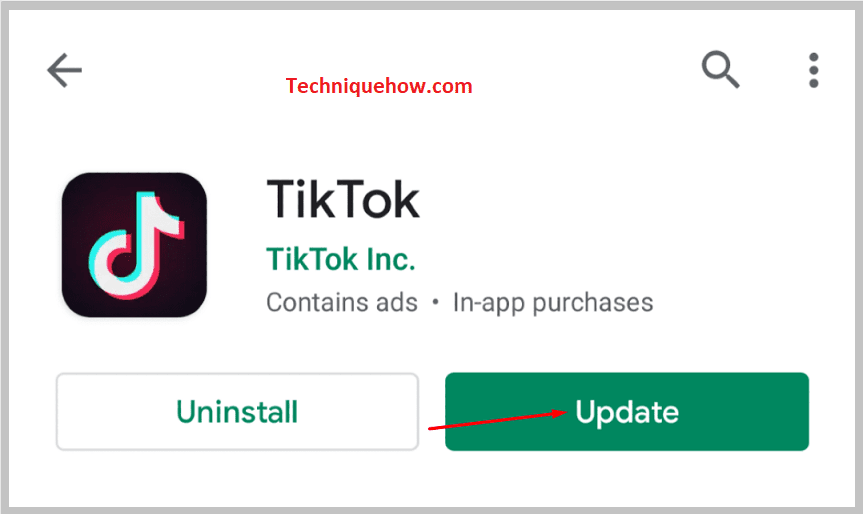
5. samm: Klõpsake sellel ja te näete, et rakenduse uuendamine toimub.
6. samm: Pärast seda, kui värskendus on täielikult tehtud, paigaldatakse see automaatselt teie seadmesse.
7. samm: Nüüd avage rakendus ja vaadake, kas saate nupu Repost või mitte.
2. Tühjendage vahemälu andmed
Teine viis, kuidas lahendada probleem, et TikTokis ei saa nuppu Repost, on rakenduse vahemälu andmete kustutamine.
TikToki vahemälu andmed võivad samuti põhjustada seda, et rakendus ei toimi korralikult. Seetõttu tuleb see aeg-ajalt kustutada, et rakendus töötaks.
TikToki vahemälu andmed hoiavad TikToki vanu ja rämpsfaile, millest mõned on samuti kustutatud.
TikToki vahemälu ei salvesta mitte ainult teie kustutatud ja vanu vahemälufaile, vaid jälgib ka teie TikToki konto otsingulugu, teie kontolt vaadatud videoid jne. See aitab mõista teie mustrit ja seda, millist sisu te üldiselt vaatate.
Siin on sammud, mida peate vahemälu andmete kustutamiseks järgima:
🔴 Järgnevad sammud:
1. samm: Avage rakendus TikTok.
2. samm: Logi sisse oma kontole, kasutades õigeid volitusi.
3. samm: Seejärel peate kodulehelt klõpsama nupulehe Mina nupp.

4. samm: Teid juhitakse profiili lehele, kus peate klõpsama nupule kolme punkti ikoon .

5. samm: Järgmisena kerige lehe allosas allapoole ja te saate võimaluse nimega Tühjenda vahemälu all kohta pealkiri.
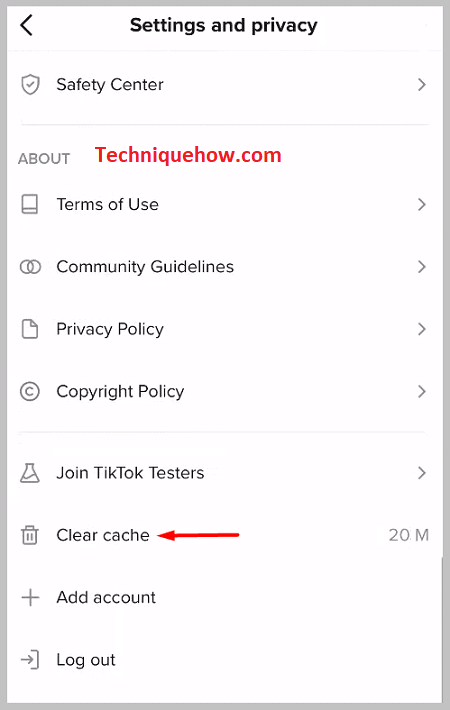
6. samm: Oma TikTok-konto vahemälu andmete kustutamiseks tuleb klõpsata valikut Tühjenda vahemälu.
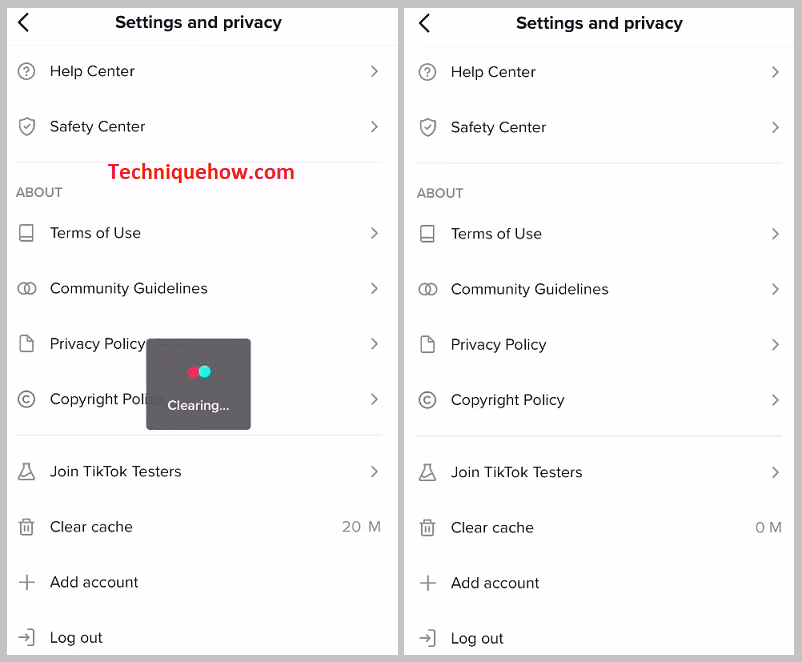
3. Teatage probleemist
TikTokis, kui sa ei saa mingit funktsiooni, pead sa sellest TikToki kogukonnale teatama ja paluma, et nad sulle selle funktsiooni annaksid.
Peate oma probleemi väga selgelt ja viisakalt väljendama, et teie probleem oleks arusaadav ja et nad saaksid võtta meetmeid selle lahendamiseks või aitamiseks.
Kui sa ei saa TikTokis Repost-funktsiooni kasutada, siis võib see olla tingitud mingist tõrgetest, mis on seotud sinu TikToki konto või rakendusega endaga. Seega, kui sa teatad probleemist TikTokile, siis nad hoolitsevad selle eest, et probleem lahendada ja saada sinu kontole Repost-nupp.
Siin on sammud, mida pead järgima, et teatada probleemist TikTokis.
🔴 Järgnevad sammud:
1. samm: Avage TikTok rakendus.
2. samm: Seejärel logige oma TikTok-kontole sisse.
3. samm: Sa pead klõpsama Mina nuppu, mis asub ekraani paremal allosas.

4. samm: Seejärel viiakse teid konto profiililehele.
5. samm: Peate klõpsama kolme punkti ikoonil, mis asub rakenduse paremas ülemises nurgas.

6. samm: Seejärel kerige allapoole, et klõpsata Teatage probleemist võimalus.
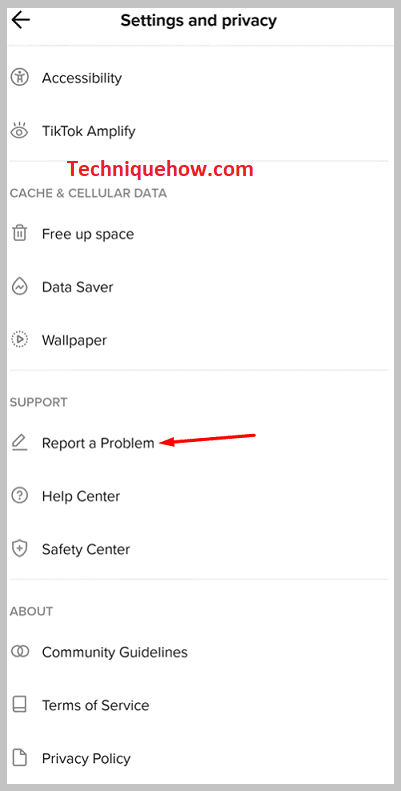
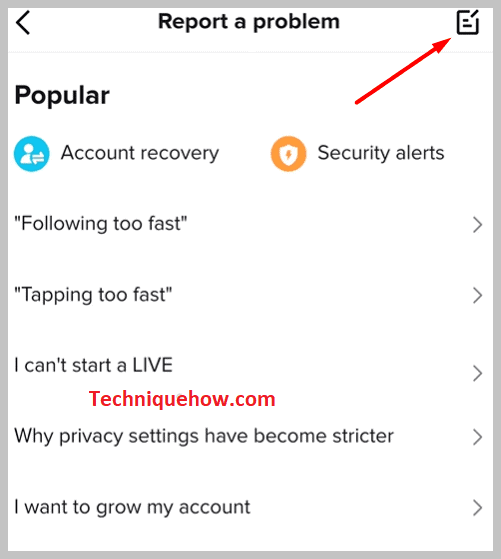
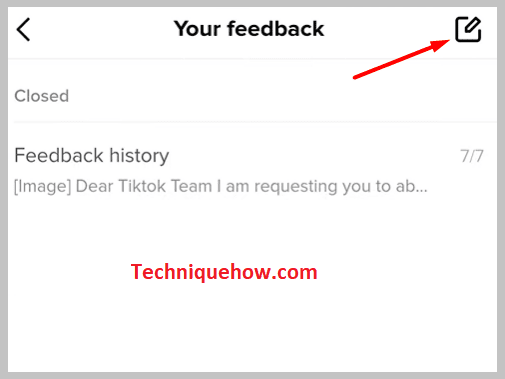
7. samm: Teid juhitakse järgmisele lehele, kus peate valima sobiva valiku, mis sobib teie probleemiga, ja seejärel klõpsama nupule Aruanne .
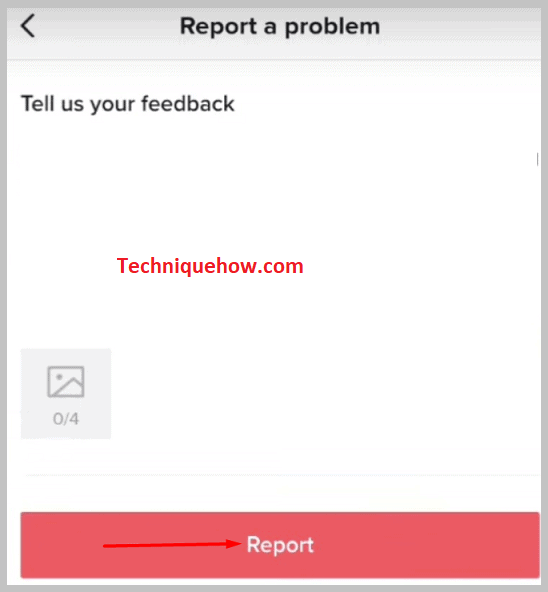
4. Oodake, kuni see on välja rullitud
Kui te ei saa Repost nuppu isegi pärast kõigi teiste lahenduste proovimist, siis peate teadma, et võib-olla pole Repost võimalus veel teie jaoks välja rullitud. Te ei saa seda võimalust, kui see ei ole platvormil välja rullitud.
Varem teatas TikTok rakendus, et ta toob Repost-võimaluse välja ainult teatud kasutajatele ja mitte kõigile. Seega on Repost-võimaluse oma kontole saanud vaid osa kasutajatest ja mitte kõik.
Kasutajatel, kellel puudub Repost-võimalus, pole muud teha, kui oodata, kuni rakendus lisab selle funktsiooni rohkematele kasutajatele.
Pärast seda, kui see võimalus teile välja rullub, saate kasutada Repost võimalust, kui suundute edasi
🔴 Järgnevad sammud:
1. samm: Mine oma TikTok'i kanalile "Sulle".
2. samm: Seejärel peate klõpsama noolega tähistatud ikoonil Share (Jaga).
Vaata ka: Instagrami kasutajat ei leitud, kuid profiilipilti on näha - miks?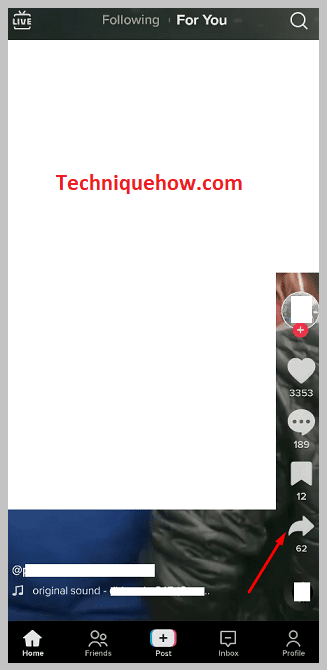
3. samm: Saate näha kollast Repost-nuppu. Klõpsake sellel.
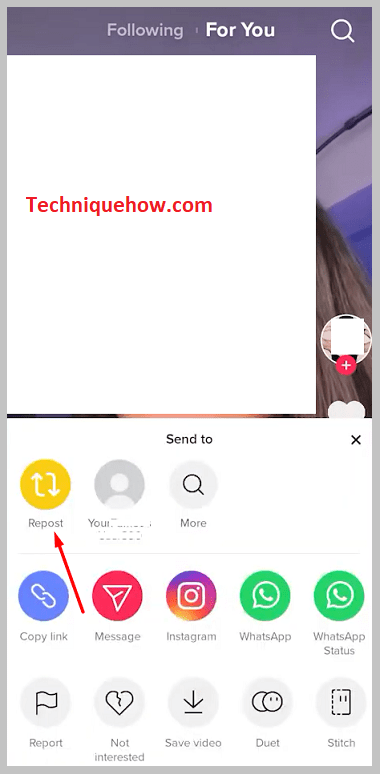
4. samm: Seejärel postitage video uuesti, kui olete kirjutanud sellele pildiallkirja.